SVN服務備份操作步驟
SVN服務備份操作步驟
1、準備源伺服器和目標伺服器
源伺服器:192.168.1.250
目標伺服器:192.168.1.251 root/rootroot
2、對目標伺服器(251)裝SVN伺服器, 指令碼如下:
yum install subversion
3、建立一個新的倉庫 (svnadmin create 路徑),指令碼如下:
1 | svnadmin create ~/svn-storage-bak |
4、進入svn-storage-bak這個倉庫的根目錄中,指令碼如下:
1 | cd ~/svn-storage-bak |
5、複製hooks/pre-revprop-change.tmpl為hooks/pre-revprop-change,指令碼如下:
1 | cp hooks/pre-revprop-change.tmpl hooks/pre-revprop-change |
6、給上面pre-revprop-change指令碼加上執行許可權,指令碼如下:
1 | chmod u+x hooks/pre-revprop-change |
7、編輯pre-revprop-change指令碼, 把最後一行 exit 1 改成exit 0 ,然後儲存。操作如下:
vim hooks/pre-revprop-change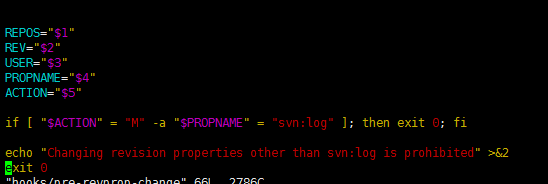
8、使用svnsync設定新的倉庫同步指向目標倉庫(svnsync init file:////當前目標svn倉庫路徑 ,源倉庫的url),指令碼如下:
1 | svnsync init file:////root/svn-storage-bak svn://192.168.1.250/ |
9、然後輸入當前伺服器的使用者名稱密碼。 以及源svn伺服器的使用者名稱和密碼
10、進行svn同步備份 ,指令碼如下:
svnsync sync file:///home/usrname/svn-storage-bak
然後就開始備份了
11、將 第10步的同步指令碼,寫在一個指令碼檔案裡面,並把日誌重定向輸出,便於之後檢視同步是否成功。 然後設定到crontab 定時任務裡面。 定點每天凌晨1點執行。
(我現在是直接把同步指令碼寫在了crontab裡面,建議單獨寫個指令碼檔案去定時執行。 )
我的定時任務寫法(參考):
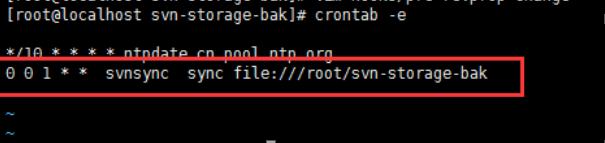
12、啟動SVN服務,具體指令碼如下:
svnserve -d -r /root/svn-storage-bak
13、測試,檢視是否同步成功
用TortoiseSVN客戶端或者瀏覽器訪問 ,備份的svn伺服器地址。看看資源是否備份成功。
例如:我用219做目標伺服器的一個測試。

相關文章
- 小型機環境停機備份操作步驟
- Oracle冷備份的通常步驟Oracle
- SVN倉庫備份和遷移基本操作
- Defender服務怎麼關閉?Windows系統關閉defender服務的操作步驟Windows
- TSM備份軟體實施步驟
- linux 備份svnLinux
- LINUX下ORACLE增量備份的步驟LinuxOracle
- 操作步驟
- 轉:DB2離線和線上全備、增量備份及恢復的操作步驟DB2
- AIX作業系統下的用磁帶進行備份操作步驟AI作業系統
- 成功備戰微服務的5個準備步驟微服務
- win10怎麼備份還原win8_win10備份還原win8的操作步驟Win10
- AJAX 操作步驟
- IT運維服務管理的實施步驟運維
- ORACLE DB建立步驟-運用冷備份和RMANOracle
- Oracle9i RMAN備份及恢復步驟Oracle
- svn備份方式對比分析
- Masonite 熟悉步驟小記錄 (五、服務容器)
- 使用.NET Core建立Windows服務詳細步驟Windows
- ubuntu 14.04中開啟web服務步驟UbuntuWeb
- Oracle9i RMAN備份及恢復步驟(zt)Oracle
- 建立svn倉庫步驟(創業公司需要)創業
- myeclipse安裝外掛svn的步驟Eclipse
- SVN 建立版本庫 與 啟動 SVN 服務
- 如何備份win10系統映象_備份win10系統映象的步驟Win10
- Topshelf 建立.net服務整理和安裝步驟
- ubuntu 14.04中開啟telnet服務步驟Ubuntu
- ubuntu 14.04中開啟vsftpd服務步驟UbuntuFTP
- OGG實施操作步驟(包括操作過程中的所有步驟)
- SVN trunk(主線) branch(分支) tag(標記) 用法詳解和詳細操作步驟
- 機器學習操作基本步驟 - svpino機器學習
- Linux 下搭建 SVN 服務Linux
- 【Azure 雲服務】為Azure雲服務配置上自簽名的SSL證書步驟
- Win10正版系統如何備份windows憑據_Win10備份windows憑據步驟Win10Windows
- SVN程式碼管理 備份與還原
- svn dump 全自動備份指令碼指令碼
- 正思維的操作步驟
- centos下svn的安裝及配置詳細步驟CentOS